前回プルリクエストを受けた際にその変更をGithub上でmergeしたが実際は動作確認など行ったのちmergeすることのほうが多い。
今回はプルリクエスを受けた際、その変更内容をマルっとローカル環境に持ってきて確認する手順を解説する。
プルリクが届いた。
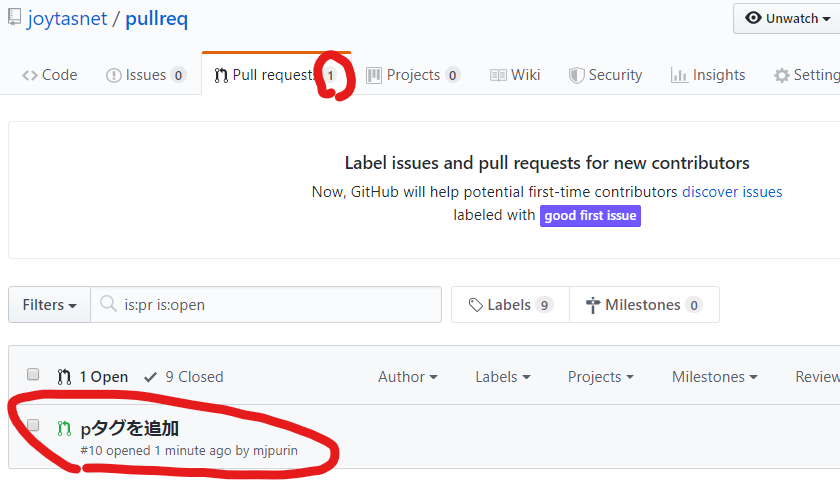
送信元のリポジトリ確認
送信元のリポジトリを確認する。以下のマル囲みをクリック
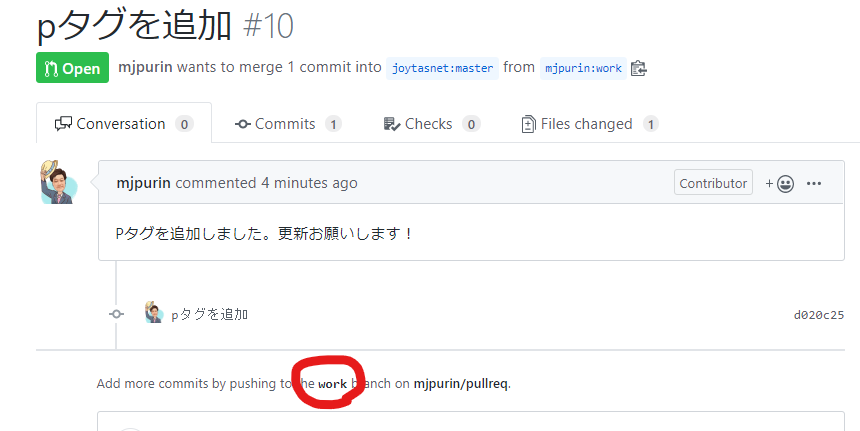
sshをコピー
送信元リポジトリが表示されるのでsshをコピー
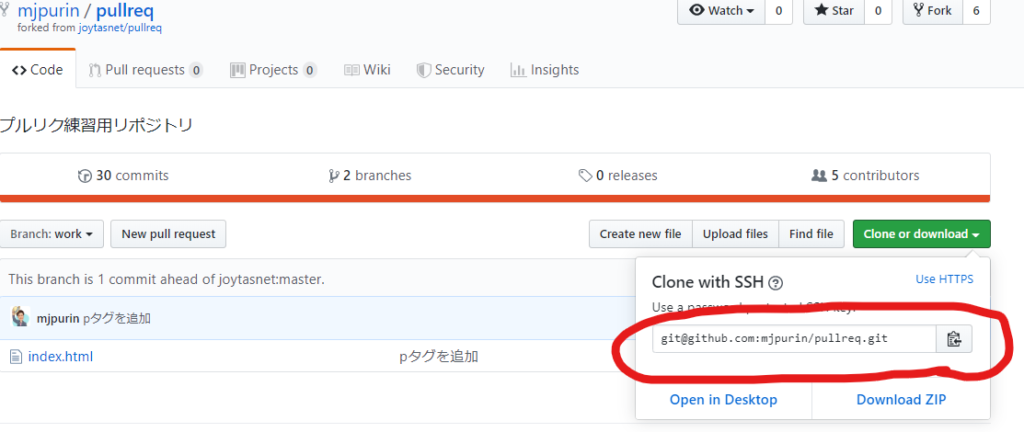
ローカルリポジトリに移動し、リモートに追加する
プロジェクトのあるローカルリポジトリに移動し、リモートリポジトリに先ほどのsshを追加しよう。その際名前は任意だが今回は送信主の名前にprを追記したものとした
$ git remote add mjpurinpr git@github.com:mjpurin/pullreq.git
リモートを確認してみよう。
$ git remote
追加されているのがわかる
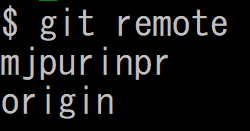
Fetchする
mjpurinprに行って取ってこよう。Fetchは日本語にすると「行って取ってくる」という意味だ。
$ git fetch mjpurinpr
参照できるブランチを確認してみよう
git branch -a
mjpurinprにあるmasterブランチとworkブランチが追加された!
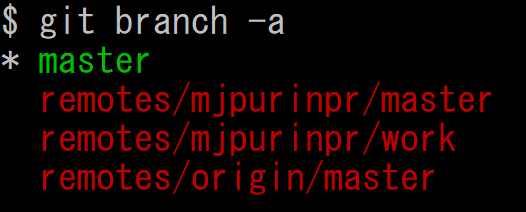
ローカル環境に取り込み
テスト用ブランチを一つ作成し、そこに取り込んでみよう。まずはブランチを作成する。今回はtestという名前のブランチを作成した。
$ git checkout -b test mjpurinpr/work
こうすることでtestブランチがmjpurinpr/workの内容となる
確認&テスト
今回の変更はhtmlだったのでエディタなり、ブラウザなりで動作を確認する。
後かたずけ
更新に問題がなかったら反映と後かたずけをしよう。
まずは不要となるmjprブランチを削除する。
まずはmasterブランチに移動して
$ git checkout master
mjprブランチを削除する
$ git branch -D mjpr
masterブランチに反映
問題のない変更だったのでmasterブランチに取り込もう。masterブランチにいる状態で以下を入力
$ git merge mjpurinpr/work
最後にPush
最後に自分のリモート(Github)にPushしよう
$ git push
Githubで確認
Githubに行ってみよう。変更が取り込まれたのでPullRequestは自動的にCloseされていることがわかる。
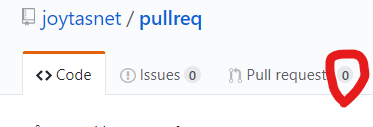
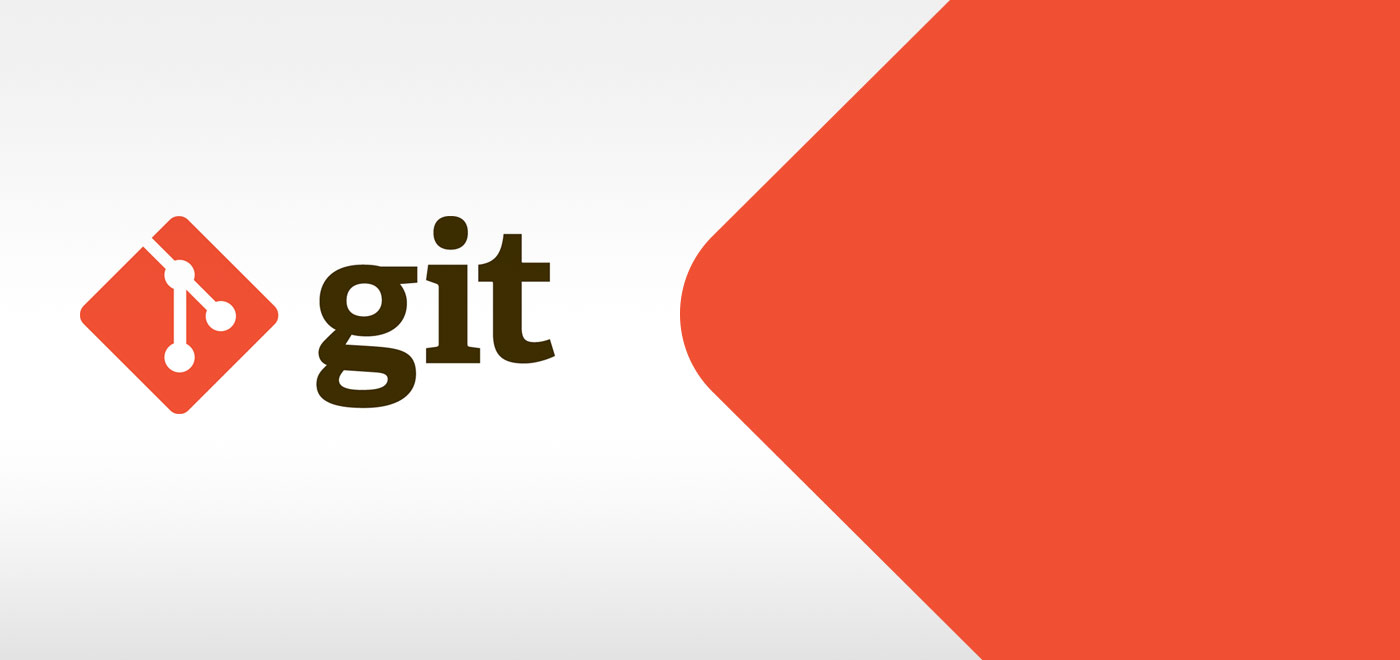
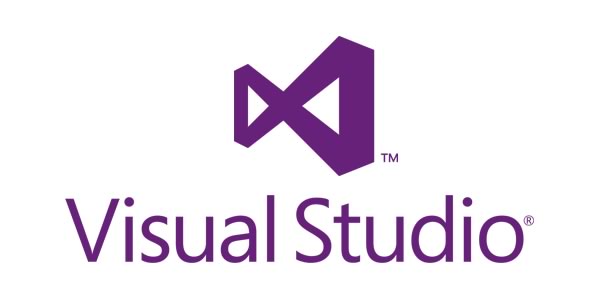
コメント